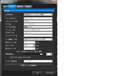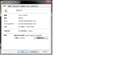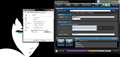TMPGEnc Authoring Works 4
Blu-ray Discオーサリングに対応したDVD作成ソフト。価格は13,800円(税込)
このページのスレッド一覧(全174スレッド)![]()
| 内容・タイトル | ナイスクチコミ数 | 返信数 | 最終投稿日時 |
|---|---|---|---|
| 0 | 1 | 2011年5月23日 01:53 | |
| 1 | 1 | 2011年5月19日 19:28 | |
| 1 | 4 | 2011年5月14日 13:22 | |
| 0 | 0 | 2011年5月6日 13:49 | |
| 1 | 6 | 2011年5月1日 10:12 | |
| 0 | 19 | 2011年4月26日 20:17 |
- 「質問の絞込み」の未返信、未解決は最新1年、解決済みは全期間のクチコミを表示しています
動画編集ソフト・動画再生ソフト > ペガシス > TMPGEnc Authoring Works 4
初めて動画編集したいと思い質問させていただきました。よろしくお願いします。
miniDVをDVDにしようと思っているのですが、編集で音声に“ピー”というような、よくある放送禁止の効果音をつけたりは可能でしょうか?
またこの製品とTMPGEnc Video Mastering Works 5はどんな違いがあるんでしょうか?無知で申し訳ありませんが、お詳しい方どうかお教えくださいませんか??
![]() 0点
0点
Authoring Worksで効果音などを付ける機能はありません。
編集は最低限程度しかないです。
Video Mastering Worksはエンコードソフトで、Authoring Worksのような
DVD・BDビデオのオーサリングという機能はなく、書き込みも出来ませんが、
ある程度多彩な編集ができたり、色んな動画形式にエンコードできます。
合わせると便利ではありますが、VideoStudio Pro X4などのほうが
編集も多彩でいいかもですね。
書込番号:13041322
![]() 0点
0点
動画編集ソフト・動画再生ソフト > ペガシス > TMPGEnc Authoring Works 4
その取り込めないDVDに
コピーガードはかかっていませんか?
調べ方
マイコンピューター→DVDドライブ→開く→VIDEO_TSの順にすすみ
そのVIDEO_TSファイルコピーして、HDDに貼り付けられなければ、コピーガードがかかっているので、このソフトでは取り込みは不可能だと思います。
どういったディスク(レコーダーで作成、レンタルDVD、購入したDVDなど)かわからないので何ともいえません。
その辺りの情報をお願いします。
書込番号:13027170
![]() 1点
1点
動画編集ソフト・動画再生ソフト > ペガシス > TMPGEnc Authoring Works 4
おはようございます
SONY BDZ-AT700を購入したので、今まで撮影したmpeg2の映像をBDに移したいのですがTMPGEnc Authoring Works 4で作ったDVDからAT700へのコピーが「このデータはコピーできません(だったかな?)」とメッセージが表示されてできません。
流れとしては今までMPEG Editor 2.0で作ったVRのデータをDVD-RAMに保存してあるのですがそれをAuthoring Works 4でBDMVに変換して、まだパソコン用のBDドライブを持っていないので再びDVDに保存→AT700へコピー→25GB位溜まったらまとめてBDに書き込みとしたいのです。
DVD-RAMのVRをAT700に直接コピーはできるのですが、エンコードされるらしいので画質が劣化しそうな気がします、Authoring Works 4は殆どの部分が無劣化ですよね?撮影日を字幕で入れることもできますのでAuthoring Works 4をぜひ使いたいのですが…上記のようにAT700にコピーすることができず困っています、何か方法はないものでしょうか?BDドライブを買えば済むんですけど…メニューも作れるし。
因みに今は試用版を使っており、製品版のDVD Author 3 with DivX Authoringを持っています、Authoring Works 4の製品版を購入するにあたってはDVD Author 3を残す必要はあるでしょうか?確か乗り換えだと安かった気がするのですが。
![]() 0点
0点
答えでてるじゃないですか。BDドライブ買えばいいだけです。
書込番号:12996892
![]() 0点
0点
ハハハ、やはりそう来ましたか
必ずこういったことは言われると思っていましたが、まさか最初のレスがこれだとは残念です。
解決はしていませんが揚げ足とられちゃったのでもう閉めます。
書込番号:12999866
![]() 0点
0点
閉められた後ですが...
USBメモリ経由でいけませんか?
AT900にUSBメモリからBDMVを持っていったことはあります。
ただ、こちらでうまくいったのは元素材がAVCHDの場合で、
mpeg2素材の場合は試行錯誤してみましたがうまくいっていません。
当方は事情によりPegasys社のソフトを使えないので、
Pegasys社のソフトならば大丈夫だろうと期待しています。
もし試されるのならば結果を教えていただけると幸いです。
書込番号:13004608
![]() 0点
0点
いまさらですが
揚げ足ではありませんよ
貴方の希望は劣化なし(変換なし)ですので
VRのものをBDにそのまま使いたい場合、レコーダーでは出来ないでしょうから
BDドライブを買ってPCでやるしかないというのが答えになります
書込番号:13007245
![]() 1点
1点
動画編集ソフト・動画再生ソフト > ペガシス > TMPGEnc Authoring Works 4
どうぞ宜しくお願いします。
編集画面で旗マークのチャプター追加や、高度なチャプター付けをしていますがプロジェクトの保存をして再度そのプロジェクトを開くと、付けた筈のチャプターが全部クリアされてしまいます。
編集して、そのままディスクへの書き込みをするとチャプターは付いておりますが、何故に保存ではチャプターが消えてしまうのでしょうか。
ご存知の方、ご教授くださいm(_ _)m
![]() 0点
0点
動画編集ソフト・動画再生ソフト > ペガシス > TMPGEnc Authoring Works 4
使ってみてどうしてもわからないことがありますので、質問させていただきます。
このソフトと「TMPGEnc Video Mastering Works 5」を使って、取込み、撮影日時やタイトルの編集、ブルーレイディスクの作成などの作業を行っています。
しかし、一端作成したプロジェクトが入っているフォルダーの場所や名称を変更したりすると、作成したプロジェクトを読み込めなくなります。
格納するフォルダーの変更やフォルダー名の変更をしてはいけないのでしょうか。
おわかりの方がいらっしゃいましたら教えてください。
![]() 0点
0点
プロジェクトで使用するファイルの相対パスが書き込まれているから、移動するとリンク切れになる。
書込番号:12945435
![]() 0点
0点
回答ありがとうございます。
再度リンクを設定する方法はないのでしょうか。
ブルーレイに保存した後も、元の大事な取り込み済みデータとプロジェクトは、フォルダーに整理してHDDに残しておきたいと思います。
書込番号:12950151
![]() 0点
0点
元の動画ファイルを移動した場合、プロジェクトを読み込むと
ファイルが見つからないというエラーが出ると思うのですが、
その時に『参照』というボタンがあると思います。
そこから、再び移動した動画ファイルを指定してやると大丈夫です。
書込番号:12950378
![]() 0点
0点
回答ありがとうございました。
「参照」ボタンを押して読み込むことも試してみているのですが、やはりできませんでした。
そこで、製品版に付いてきたマニュアルの33ページを見たら、
「プロジェクトフィルを保存後、そのプロジェクトに使用したファイルを移動・削除したり、またファイル名を変更した場合、そのプロジェクトファイルを再編集することはできません。」
と書いてありました。
これからすると、やはりファイルやフォルダーの編集はできないのかもしれませんね。
書込番号:12951205
![]() 0点
0点
普通は参照ボタンで正確に同じファイルを指定してやれば
移行してくれるんですけどね。
以前一度だけ、HEXエディタでプロジェクトファイルの
中に書かれている絶対パスを書き換えて移行しましたけど
やっぱり面倒でした。
書込番号:12956059
![]() 1点
1点
うめづさん。回答ありがとうございました。
また、「RecDateTime」を使わせていただき、大変ありがとうございます。
編集については始めたばかりで、作成したプロジェクトはまだ3〜4本なので、これからは後の保存のことも考えながら、フォルダーやファイルを作りたいと思います。
うめづさんの「うめづの小物」も参考にさせていただきます。
書込番号:12957138
![]() 0点
0点
動画編集ソフト・動画再生ソフト > ペガシス > TMPGEnc Authoring Works 4
昔からビデオで撮り溜めていた動画をWMVに変換してパソコン内に残していましたが、
DVDにしようとまとめてオーサリングしました。
一層4.7Gに容量調整で書き出したのですが、出来上がったDVDの容量は3.4Gになっていました。
以前使用していたTMPGEnc DVD Author 3では目一杯に調整してくれたのに・・・
元の動画時間は3.5時間程度で9.9Gの容量があります。
詳細設定は写真の通りです。
なぜ容量いっぱいに書き込みできないのでしょうか?
win7 64bit
2600K 4G OC
8G
![]() 0点
0点
このソフトについてはよくわからないで、4.7GBに自動で調整する機能があるのかがわからないのですが、
画像から察するに、固定ビットレートでやってるからでは。
簡単に言ってしまうと、 ビットレート x 時間 = 容量 ですし。
書込番号:12899727
![]() 0点
0点
 |
 |
 |
 |
|---|---|---|---|
1、HD素材をDVDに・・・その設定。 |
2.2時間15分45秒 そのままだと容量6190MB |
3、一層DVD向けに容量調整で、4393MB |
4、DVD Shrinkで圧縮で実際に変換したファイルの大きさ4,35GB。 |
自分の環境では全然問題ない。
1、HD素材をDVDに・・・その設定。
2.2時間15分45秒 そのままだと容量6190MB
3、一層DVD向けに容量調整で、4393MB
※TMPGEnc Authoring Works 4で圧縮「容量調整」すると少し余裕を持たせるみたいなので、自分は無圧縮「6190MB」で書き出してからDVD Shrinkで圧縮してます。
4、DVD Shrinkで圧縮で実際に変換したファイルの大きさ4,35GB。
TMPGEnc Authoring Works 4で圧縮しても4,29GBくらいですかね。
まあどっちにしても3,4GBって事はないですね。
書込番号:12899839
![]() 0点
0点
回答ありがとうございます。
あれから3回やり直してみたので結果報告を。
マジ困ってます。さんの画像を参考にやってみましたが、結果変わらず。
手動設定で4300MBに設定したら完成品は3.2Gに。
2層8.5G向けに容量調整でやってみたら5.9Gになりました。
無圧縮は9Gを超えていると警告が出てオーサリングできませんでした。
もう、よくわかりません・・・
書込番号:12900363
![]() 0点
0点
オーサリングして出来上がったDVDは、元のWMVの映像すべて含まれていますか?
書込番号:12901177
![]() 0点
0点
>手動設定で4300MBに設定したら完成品は3.2Gに。
2層8.5G向けに容量調整でやってみたら5.9Gになりました。
自分は上で書いた方法なのでTMPGEnc Authoring Works 4で圧縮する事はほとんど無いです。上の設定のままTMPGEnc Authoring Works 4で圧縮するとどうなるか時間がある時にでも試して結果を報告します。
あと、どうしてもうまく行かない時はDVD Shrinkで圧縮するのもひとつの手だと思います。
書込番号:12901184
![]() 0点
0点
(´_ゝ`)ノさんありがとうございます。
出来上がった物にはすべて含まれています。
プレビューで見える物と同じ物が出来上がります。
マジ困ってます。さんありがとうございます。
私も色々試してみます。
結果楽しみにしています。
書込番号:12903582
![]() 0点
0点
マジ困ってます。さん、ありがとうございます。
無事オーサリングできたようで羨ましいです。
今、別のavi動画データによるテストをしてみましたが、やはり3.28Gというサイズになりました。
今からTMPGEnc Authoring Works 4再インストールしてみたいと思います。
書込番号:12904231
![]() 0点
0点
書き出しタブの容量調整の設定を『容量調整は行わない』に。
書き出し終了後の処理の『書き出し終了後、CD/DVD/BDに書き込みを行う』の
チェックを外す(チェックが入ってると勝手に容量調整する)。
この条件で出力するとどうなりますか?
もし5.9GBになるなら、容量調整(トランスコード)の問題かもしれませんね。
書込番号:12904835
![]() 0点
0点
横槍すいません
もし面倒でなければ、2層で出力して5.9Gになるのでしたら、一旦「TMPGEnc Authoring Works 4 」を使用して5.9Gに出力し
「DVD Shrink」で1層にエンコードするのが一番早いかもしれません。
2度エンコードにかけることになるので、極力4.7Gより容量が大きくなるように出力後、DVD Shrinkで4.7Gに圧縮すれば特に問題ないと思います。(結局4.7Gの画質にしかなりませんから)
ご自分でも画質を確認してみて満足なものかご確認ください。
「TMPGEnc Authoring Works 4 」一本で行えれば一番良いのですが、ここで時間ばかりかかって、その時間があれば上記の方法でもうすでに出来上がっていると思いました。
参考までに・・・
がんばってください。失礼しました。
書込番号:12905332
![]() 0点
0点
(´_ゝ`)ノさんありがとうございます。
違うデータですが、完成予想6.56Gの動画を容量調整無しで行った場合、
完成したデータは4.75Gになりました。
隊長♪さんありがとうございます。
そうですね、マジ困ってます。さんもおっしゃっているようにDVD Shrinkを使おうかとも思っていますが、
寝ている間にDVDにすることが多いので少々使い勝手が悪いのが気になりますね。
書込番号:12905889
![]() 0点
0点
そうでしたか、申し訳ありませんでした。
ただ、一番時間がかかるのは他形式から他形式への変換です。
一度DVDのデータにしたものをDVD Shrinkで変換する時間はあっという間ですよ。
数分ってところでしょうか。さらに書き込みは4.7Gで16倍速の場合だと5〜8分くらいでしょうか。
このソフトのライティングは前に一度問題があったと思います。すでに修正されているようですが、やはり畑違いなので、ライティングはライティングソフトに任せた方が良いと思いました。
まぁ頭で考えるより一度実際にお試しになる事をお勧めします。
では
書込番号:12906939
![]() 0点
0点
皆さん回答ありがとうございました。
結局原因はわかりませんでしたが、
DVD Shrinkを併用するやり方で使いたいと思います。
色々ご教授頂き感謝致します。
書込番号:12914331
![]() 0点
0点
容量調整(トランスコード)をしない設定で容量オーバーする場合、
もしかしたら次の方法も可能かも?(2日かかりますが寝てる間にできるので。)
●1日目
『容量調整は行わない』『書き出し終了後、CD/DVD/BDに書き込みを行う』のチェックを外す
の状態で、メニューは作成せず、チャプタは作成し、容量オーバーで作成する。
バッチオーサリングで複数登録可能。
●2日目
作成されたVIDEO_TSフォルダ内のVIDEO_TS.IFOファイルをTAWの入力画面に
ドラッグ&ドロップする。ウィザードが起動するのでチャプタ情報を
読み込む設定にして入力。
あとはメニューを作成したりして、容量調整の設定をし、書き込む設定にして
寝ると、DVD作成までいけると思います。
あと映像設定の初期設定は1パスVBRですが、手動設定の2パスVBRのほうが
予想に近い数字が出せるかもですね。(時間は倍かかりますが・・・。)
書込番号:12915941
![]()
![]() 0点
0点
(´_ゝ`)ノさん ありがとうございます。
盲点で全然気づかなかったのですが、2パスVBRでエンコードしたら4.27GBになりました。
見事解決です。本当にありがとうございました。
が、新たな問題が発覚してしまいました。
大したことはないのですが、「書き込み後トレイを開く」にチェックを入れない場合、
完成後一度トレイが自動で開閉するように・・・
開閉するとDVDプレーヤーが立ち上がって自動再生されてしまいます。
自動再生を切ればいいのですが、毎回パカパカ動かれるのも気になりますね・・・
書込番号:12937181
![]() 0点
0点
>完成後一度トレイが自動で開閉するように・・・
いつもこのソフトではISOファイル作成までしかやっておらず、
書き込みはImgBurmでやってたので知りませんでした・・・。
基本的に最後の開閉は、ドライブのキャッシュをクリアする目的のようですね。
ImgBurmでもベリファイ前に開閉します。
言われてるように自動再生をOFFにするか、自動再生を動作選択にするか、
ダメ元でペガシスに要望してみるくらいしかないかもですね。
書込番号:12938268
![]() 0点
0点
>盲点で全然気づかなかったのですが、2パスVBRでエンコードしたら4.27GBになりました。
気付かない時はそんなもんですよね。
ご希望の容量に収まりようになり良かったですね。
>開閉するとDVDプレーヤーが立ち上がって自動再生されてしまいます。
スタート→コントロールパネル→自動再生→「DVDムービー」を「何もしない」か「毎回選択する」に変更してください。
それでも再生される場合は、→「DVDムービー」以外の項目も「何もしない」か「毎回選択する」にしてみてください。
失礼しました。
書込番号:12938399
![]() 0点
0点
(´_ゝ`)ノさん、隊長♪さん ありがとうございます。
当方のパソコンはドライブの前に扉があるので、扉の中でパカパカ動いているのは気になりますが、
気をつけて、自動再生無しで使用していきたいと思います。
皆様本当にありがとうございました。
無事解決できて感激です。
書込番号:12940350
![]() 0点
0点
クチコミ掲示板検索
新着ピックアップリスト
-
【Myコレクション】メインアップグレード最終稿
-
【Myコレクション】自作パソコン
-
【Myコレクション】SUBPC 2025 WHITE
-
【欲しいものリスト】a
-
【おすすめリスト】今年のうちにこれで組め的な自作ゲーミングPC案
価格.comマガジン
注目トピックス
(パソコン)
動画編集ソフト・動画再生ソフト
(最近3年以内の発売・登録)